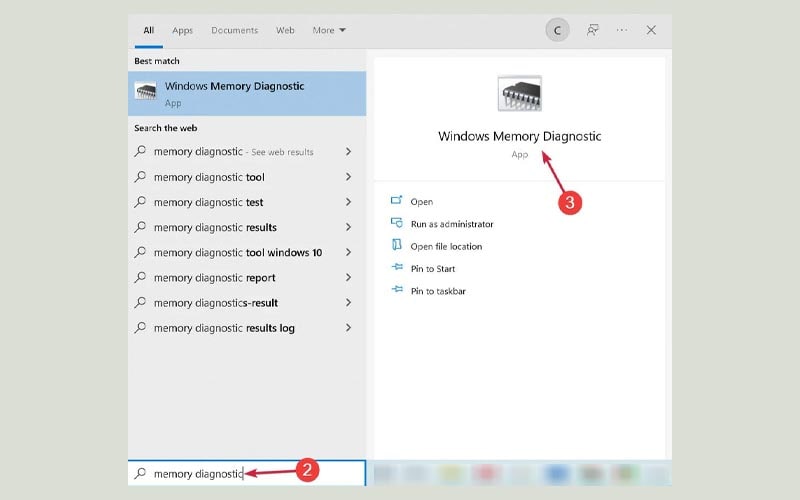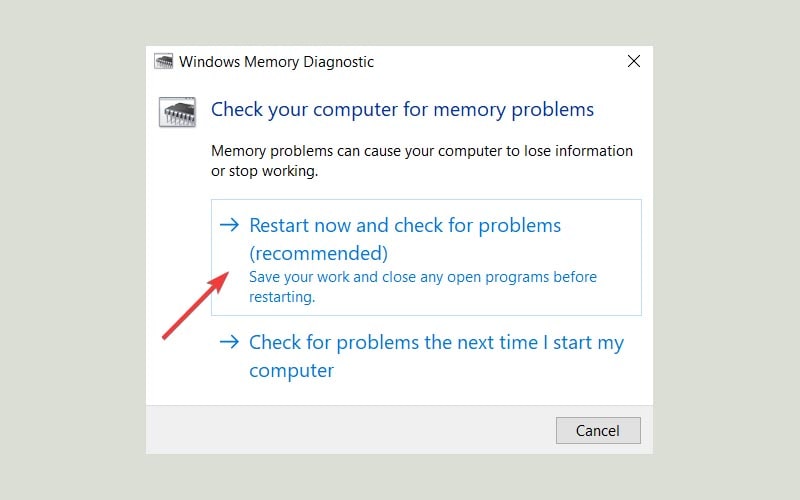BSoD (Blue Screen of Death) hay còn được gọi là lỗi màn hình xanh chết chóc. Lỗi BAD SYSTEM CONFIG INFO cũng nằm trong danh sách BSoD của Windows. Cũng giống với các lỗi màn hình xanh khác, khi gặp phải lỗi này, hệ thống sẽ ngừng hoạt động. Vậy làm thế nào để fix lỗi BAD SYSTEM CONFIG INFO, hãy cùng bài viết tìm hiểu nhé.
Lỗi BAD SYSTEM CONFIG INFO là gì?
Thông thường nguyên nhân gây ra lỗi BSoD đến từ phần cứng như RAM, ổ cứng,… Tuy nhiên “thủ phạm” gây ra lỗi BAD SYSTEM CONFIG INFO có thể là Boot Configuration Data (BCD). Vì thế bạn có thể dễ dàng fix lỗi này mà không cần phải thay linh kiện máy tính.
Một số biến thể của lỗi BAD SYSTEM CONFIG INFO:
- Bad_system_config_info registry
- Bad_system_config_info RAM
- Bad system config info on startup, boot
- Blue screen of death bad_system_config_info
- Bad_system_config_info after update
- Bad_system_config_info hard drive, HDD
- Bad system config info loop
- Bad_system_config_info ntoskrnl.exe, ntfs.sys, classpnp.sys, rdyboost.sys
Cách fix lỗi BAD SYSTEM CONFIG INFO trên Windows 10
Để thực một số phương pháp dưới đây, bạn cần truy cập vào chế độ Safe Mode của Windows.
- Nhấn phím cửa sổ và click vào biểu tượng Power.
- Giữ phím Shift, sau đó chọn Restart.
- Windows sẽ khởi động lại và hiện ra các tùy chọn Startup nâng cao.
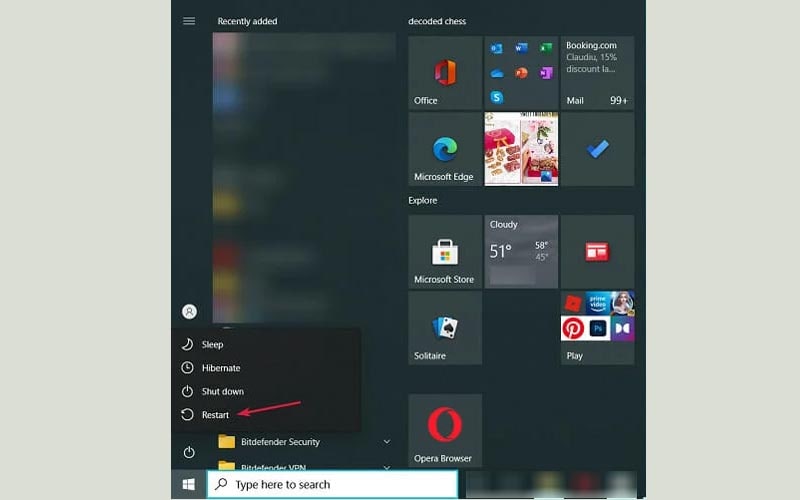
1. Sửa lỗi tệp tin BCD
- Truy cập vào chế độ Safe Mode
- Chọn Troubleshoot.
- Tiếp theo chọn Advanced Options -> Command Prompt.
- Chạy lần lượt các câu lệnh dưới đây
- Sau khi thực thi xong các câu lệnh trên, đóng Command Prompt và khởi động lại máy tính.
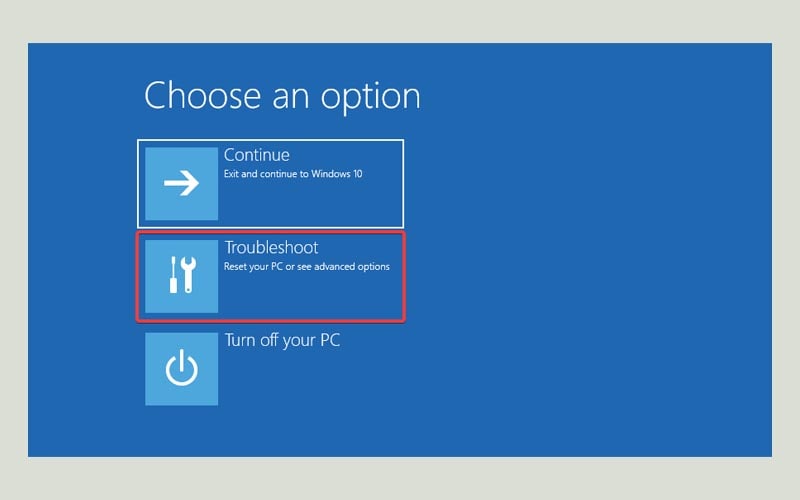
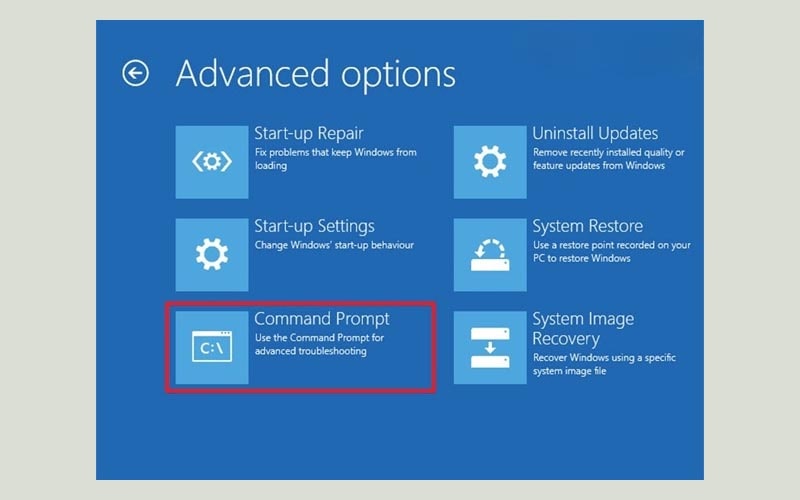
bootrec /repairbcd
bootrec /osscan
bootrec /repairmbr
2. Chỉnh sửa tệp tin BCD
- Truy cập vào chế độ Safe Mode
- Chọn Troubleshoot.
- Tiếp theo chọn Advanced Options -> Command Prompt.
- Chạy lần lượt các dòng lệnh dưới đây:
- Đóng Command Prompt và khởi động lại PC.
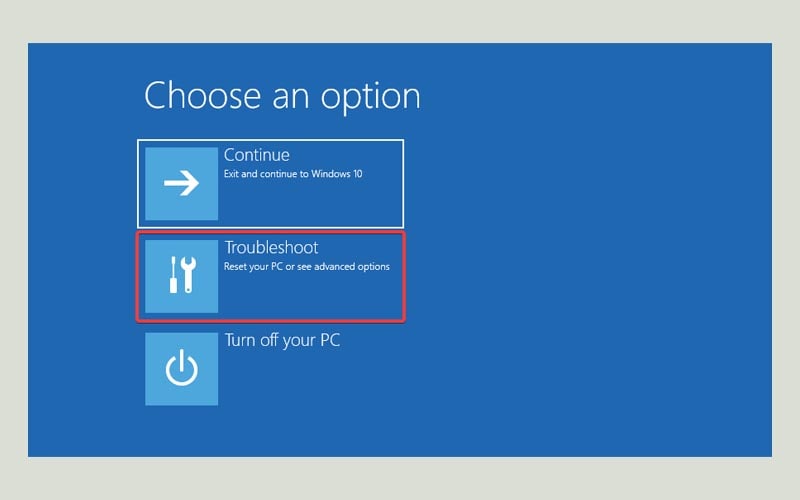
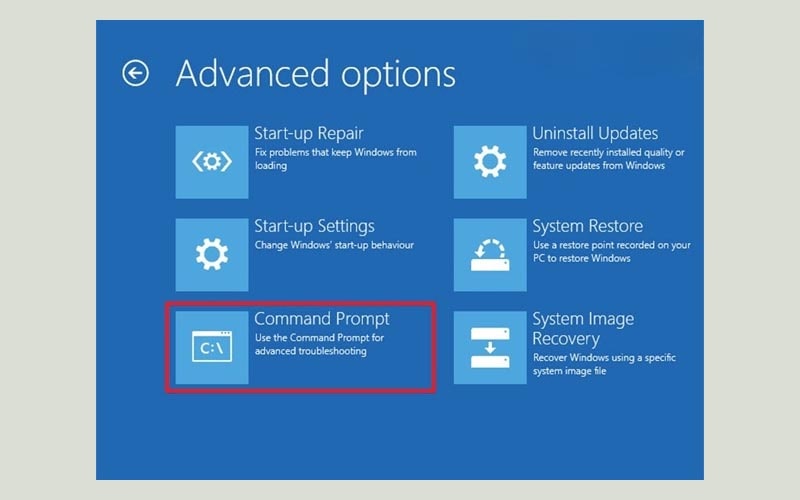
bcdedit/deletevalue {default} numproc
bcdedit/deletevalue {default} truncatememory
3. Cập nhật driver
- Nhấn tổ hợp phím Windows + X và chọn Device Manager.
- Mở rộng tất cả các phần và xem có thiết bị nào được đánh dấu chấm thanh bên cạnh không. Nếu có, nhấp chuột phải vào thiết bị đó và chọn Update driver.
- Tiếp theo chọn Search automatically for drivers.
- Lúc này hệ thống sẽ tự động tìm kiếm và cài đặt driver phù hợp. Nếu không có, click vào Search for updated drivers on Windows Update.
- Đầu tiên, nhấn vào nút Check for updates để xem có bản cập nhật nào mới không.
- Nếu máy tính của bạn đã update đầy đủ, bước tiếp theo click vào View all optional updates.
- Chọn mục Driver updates, tích vào tất cả các ô checkbox (nếu có) và nhấn vào nút Download and install.
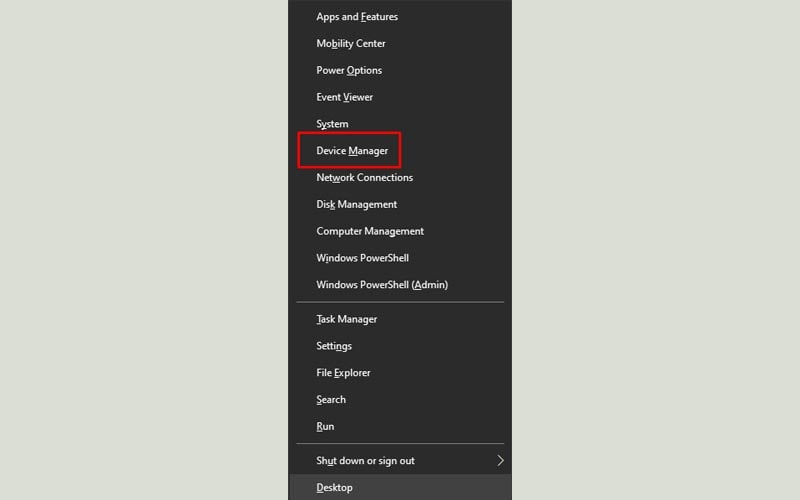
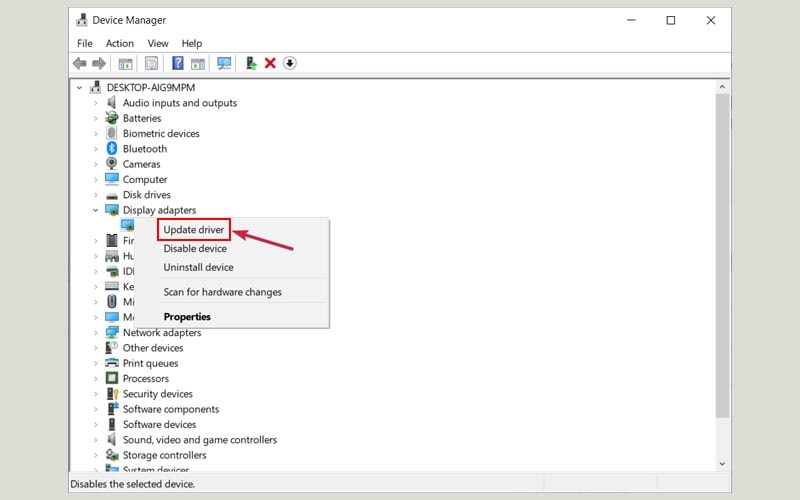
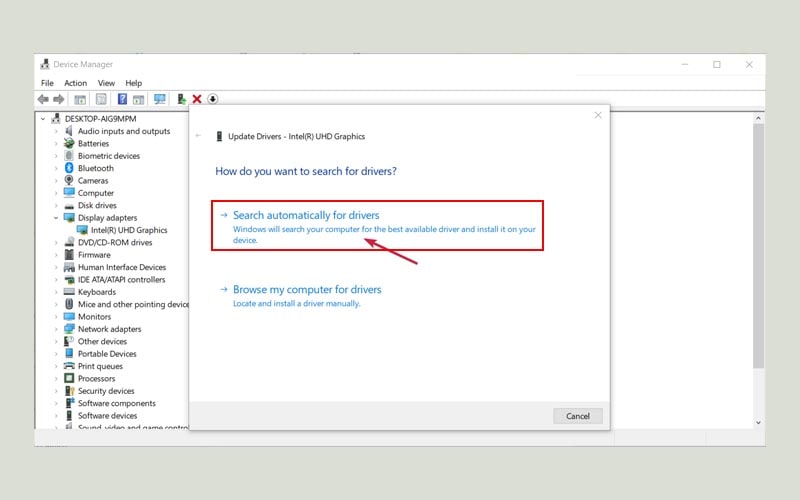



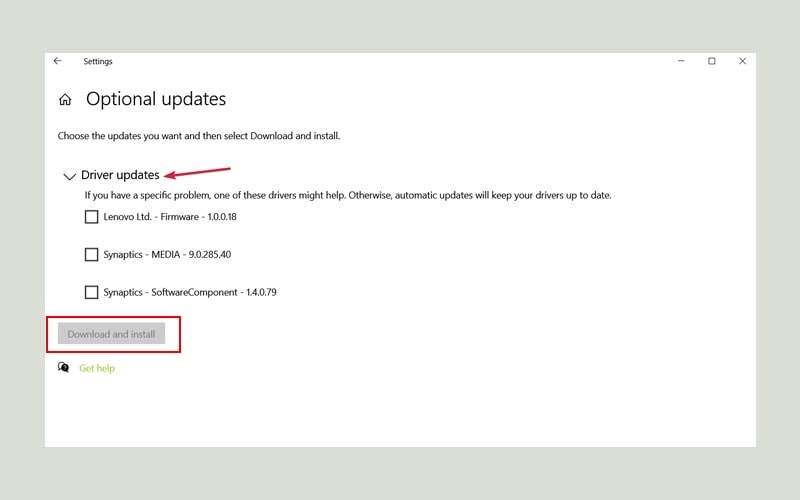
Thực hiện lại tất cả các bước trên đối với các thiết bị có dấu chấm than trong Device Manager.
4. Sửa Windows Registry
4.1 Đổi tên các tệp tin registry
- Truy cập vào chế độ Safe Mode
- Chọn Troubleshoot.
- Tiếp theo chọn Advanced Options -> Command Prompt.
- Chạy lần lượt các câu lệnh dưới đây:
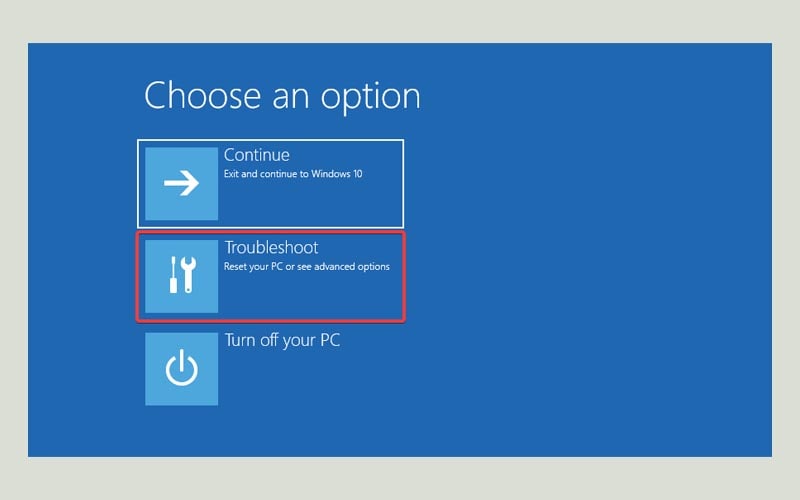
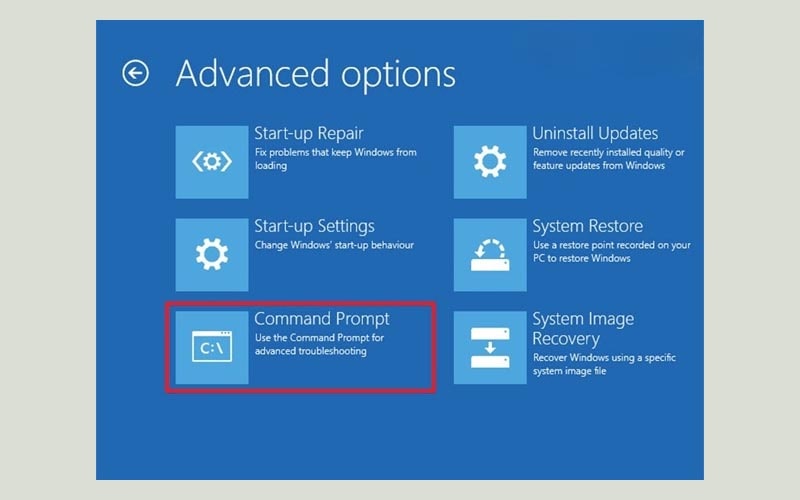
CD C:\Windows\System32\config
ren C:\Windows\System32\config\DEFAULT DEFAULT.old
ren C:\Windows\System32\config\SAM SAM.old
ren C:\Windows\System32\config\SECURITY SECURITY.old
ren C:\Windows\System32\config\SOFTWARE SOFTWARE.old
ren C:\Windows\System32\config\SYSTEM SYSTEM.old
4.2 Sao chép thư mục mới
Mở Command Prompt và thực thi lần lượt các câu lệnh dưới đây:
copy C:\Windows\System32\config\RegBack\DEFAULT C:\Windows\System32\config
copy C:\Windows\System32\config\RegBack\SAM C:\Windows\System32\config
copy C:\Windows\System32\config\RegBack\SECURITY C:\Windows\System32\config
copy C:\Windows\System32\config\RegBack\SYSTEM C:\Windows\System32\config
copy C:\Windows\System32\config\RegBack\SOFTWARE C:\Windows\System32\config
Sau khi thực hiện xong các câu lệnh trên, đóng Command Prompt và khởi động lại máy tính.
5. Thực hiện System Restore
- Truy cập vào chế độ Safe Mode
- Chọn Troubleshoot.
- Click vào Advanced Options, sau đó chọn System Restore.
- Sau đó chọn username của bạn và làm theo hướng dẫn trên màn hình.
- Chọn điểm mà bạn muốn khôi phục và nhấn Next.
- Đợi cho quá trình Restore kết thúc.
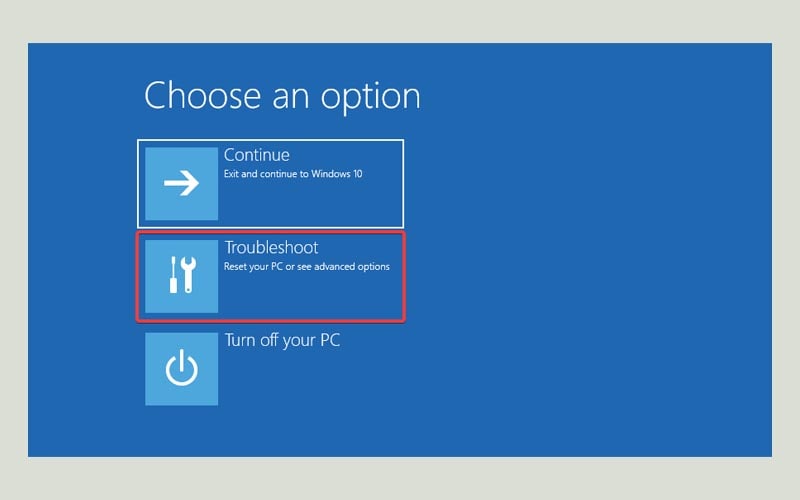


6. Kiểm tra phần cứng
- Nhấn phím cửa sổ, gõ memory diagnostic và nhấn Enter.
- Cửa sổ mới hiện ra, chọn Restart now and check for problems.
- Hệ thống sau đó sẽ khởi động lại và thực hiện kiểm tra bộ nhớ để tìm lỗi.